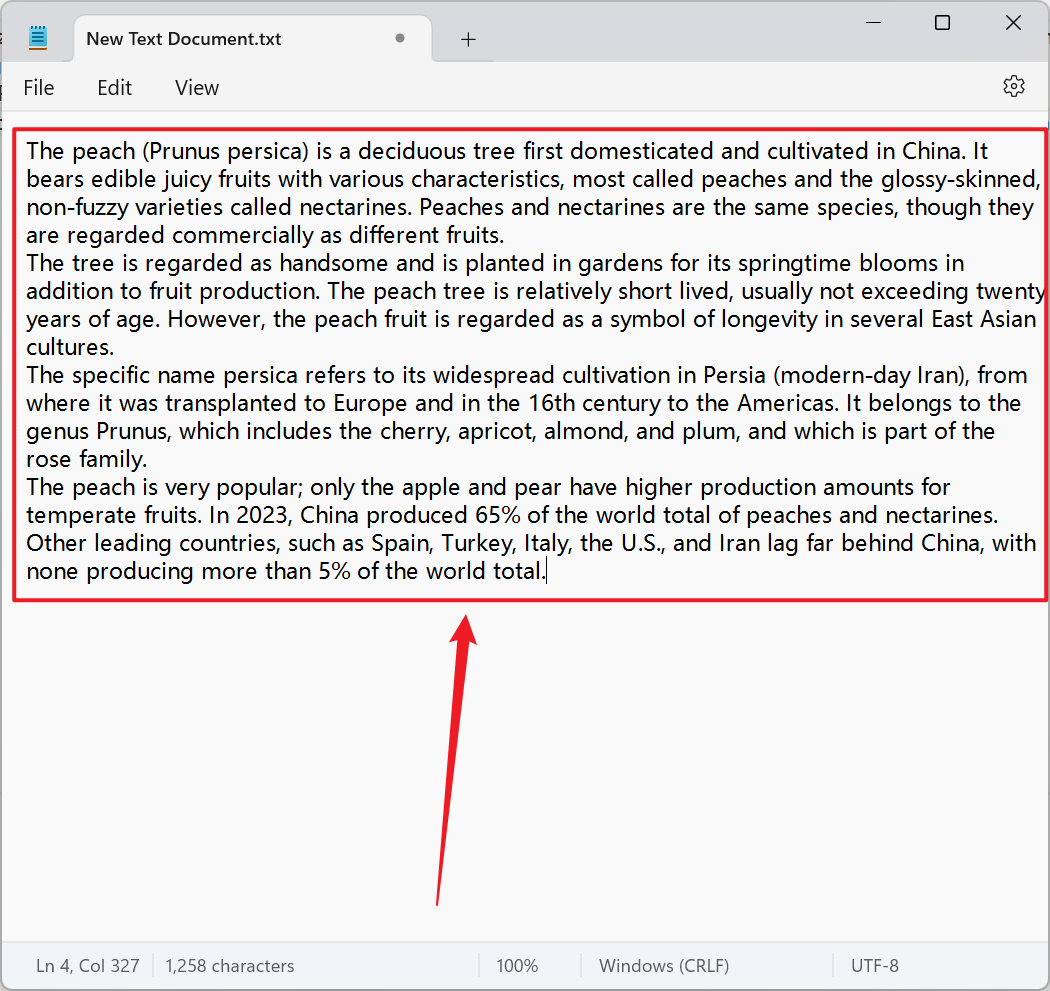Effacer rapidement les espaces ou les lignes vides en début et en fin de contenu texte copié
Traduction:简体中文繁體中文EnglishFrançaisDeutschEspañol日本語한국어,Mis à jour le:2025-04-14 15:36
Résumé:Lorsque vous copiez du texte d'une page Web ou d'un document, il inclut souvent des espaces et des lignes vides supplémentaires. Si vous le collez dans un tableau Excel, ces espaces supplémentaires peuvent provoquer un décalage des données et affecter l'esthétique de la mise en page. En supprimant les espaces en début et en fin, le format reste cohérent lors de l'organisation de contenu provenant de plusieurs sources ; la suppression des caractères d'espacement cachés peut également éviter des métadonnées inutiles lors du traitement de textes sensibles. Voici comment supprimer uniformément les espaces ou les lignes vides en début et en fin de contenu texte du presse-papiers.
1、Scénarios d'utilisation
Lorsque le texte copié depuis une page Web ou un PDF contient des espaces et des lignes vides supplémentaires, ou lorsque le contenu texte du presse-papiers a des espaces à supprimer, nous pouvons procéder directement au nettoyage.
2、Aperçu
Avant traitement:
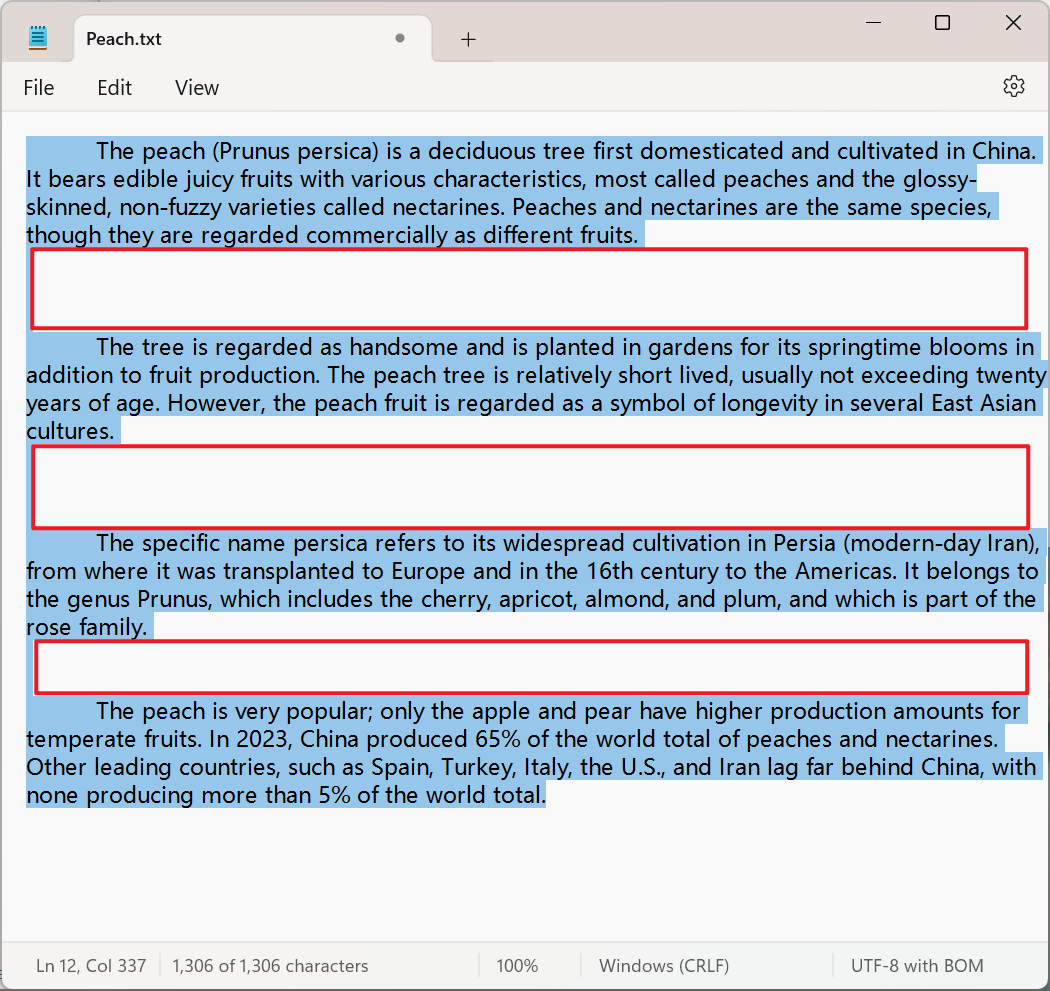
Après traitement:
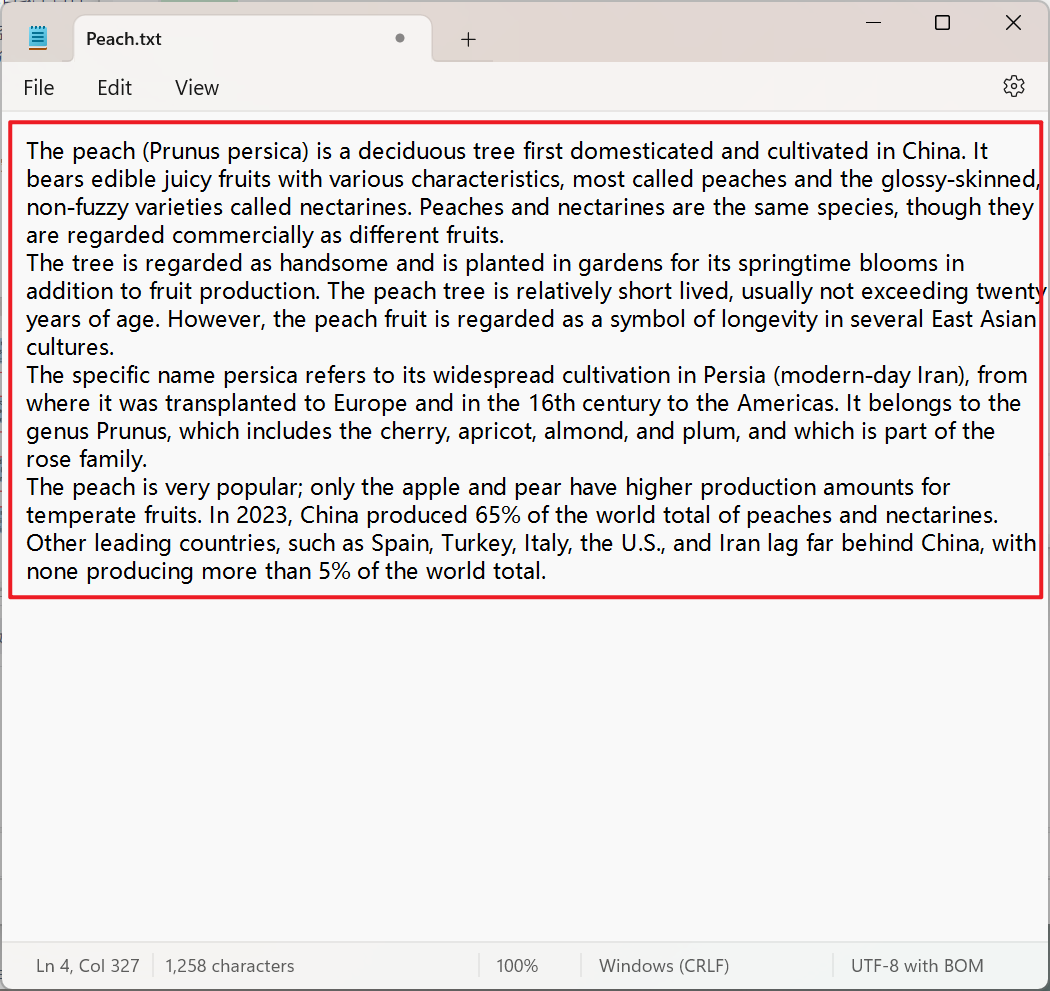
3、Étapes d'opération
Ouvrez 【HeSoft Copy Paste Assistant】, cliquez sur 【Lire le presse-papiers système】 ou appuyez sur Ctrl + C + C pour importer le contenu du presse-papiers.

Après avoir importé le texte du presse-papiers, choisissez 【Supprimer les espaces en début et en fin de chaque ligne】 et 【Supprimer les lignes vides】 selon vos besoins.

Après avoir supprimé le contenu vide, cliquez sur 【Copier le texte】 pour copier le texte modifié.

Enfin, collez-le à l'emplacement de votre choix.